电脑系统怎么重装win11
时间:2025-02-03 16:18:49 467浏览 收藏
偷偷努力,悄无声息地变强,然后惊艳所有人!哈哈,小伙伴们又来学习啦~今天我将给大家介绍《电脑系统怎么重装win11》,这篇文章主要会讲到等等知识点,不知道大家对其都有多少了解,下面我们就一起来看一吧!当然,非常希望大家能多多评论,给出合理的建议,我们一起学习,一起进步!
轻松重装Win11系统,告别系统故障!本文将详细指导您两种重装Win11系统的方法,无论您的电脑能否正常启动,都能轻松应对。
所需工具:
- 系统版本:Windows 11
- 软件:小白一键重装系统(版本2290或以上)
- 硬件:8G以上空白U盘
方法一:在线一键重装(电脑可正常启动)
- 打开小白一键重装系统工具,选择Win11系统,点击下一步。
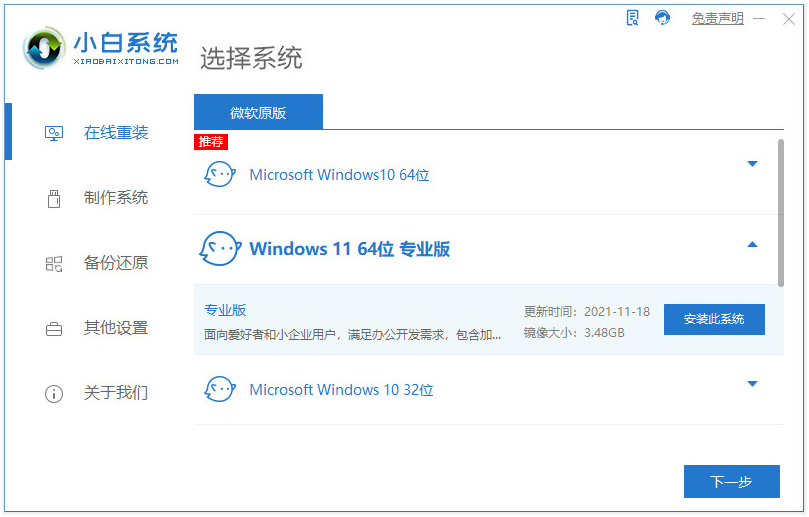
- 软件将自动下载系统文件和部署环境,完成后电脑会自动重启。
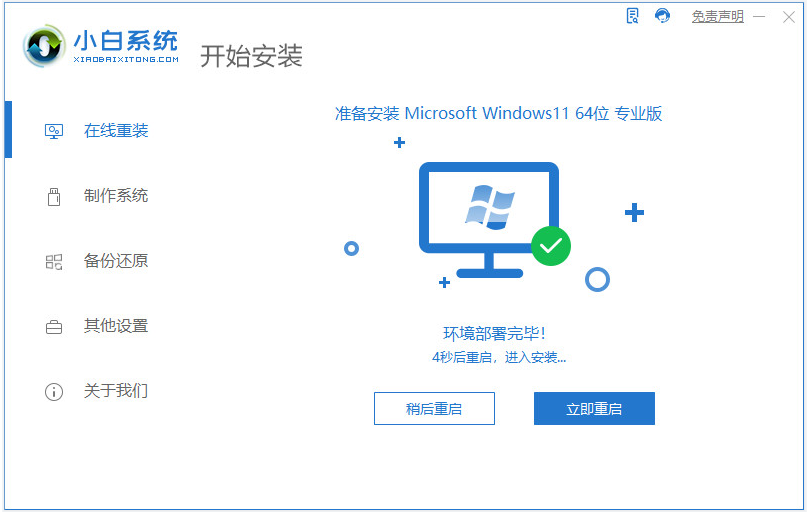
- 进入Xiaobai PE-MSDN界面,耐心等待系统自动安装。
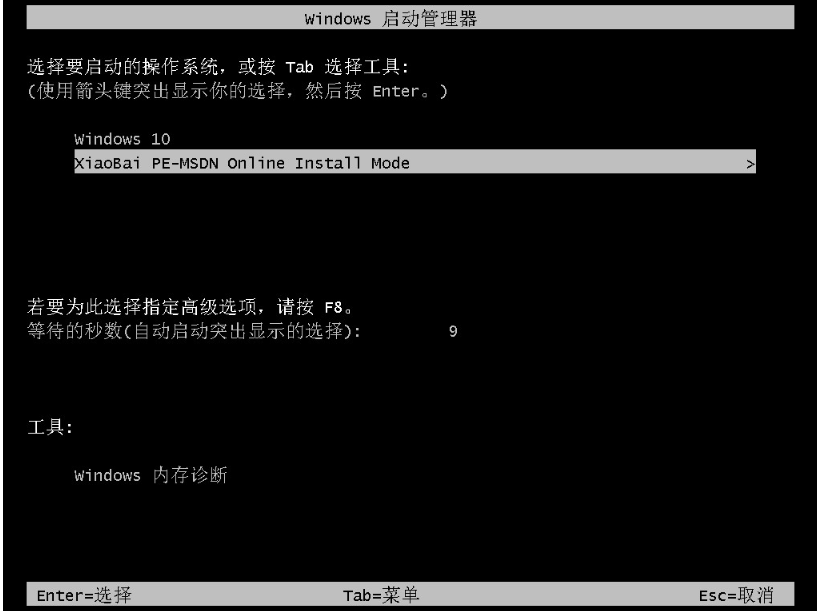
- 系统安装完成后,选择重启电脑。
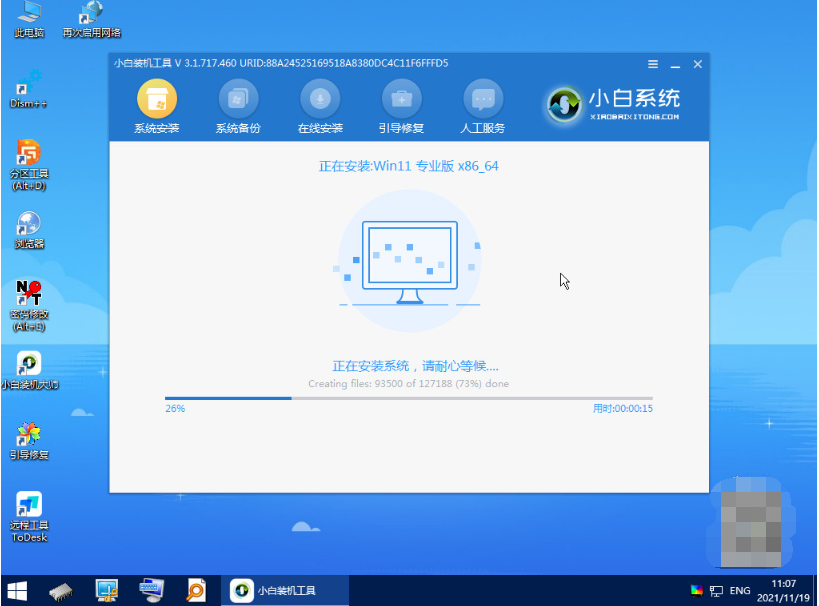
- 进入Win11系统桌面,重装完成!
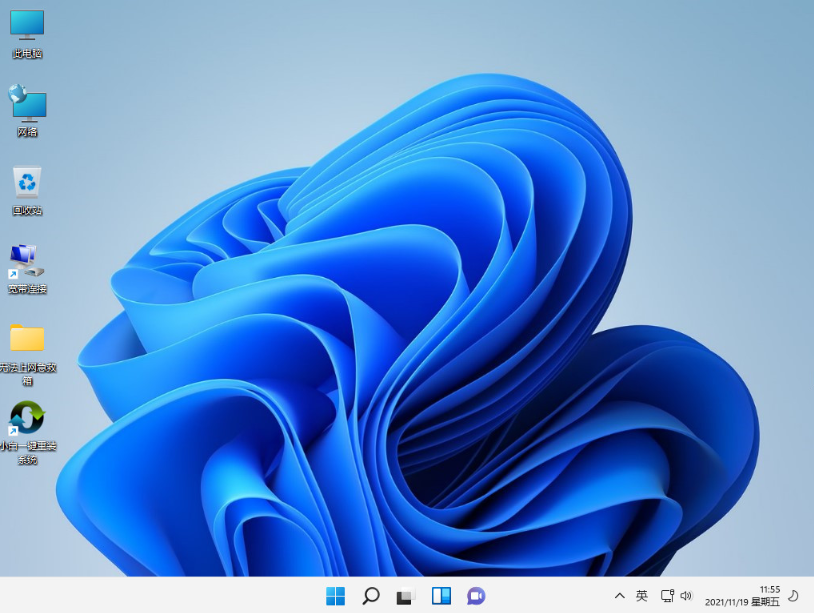
方法二:U盘重装(电脑无法正常启动)
- 在一台正常工作的电脑上打开小白一键重装系统工具,插入U盘,选择U盘重装系统模式。
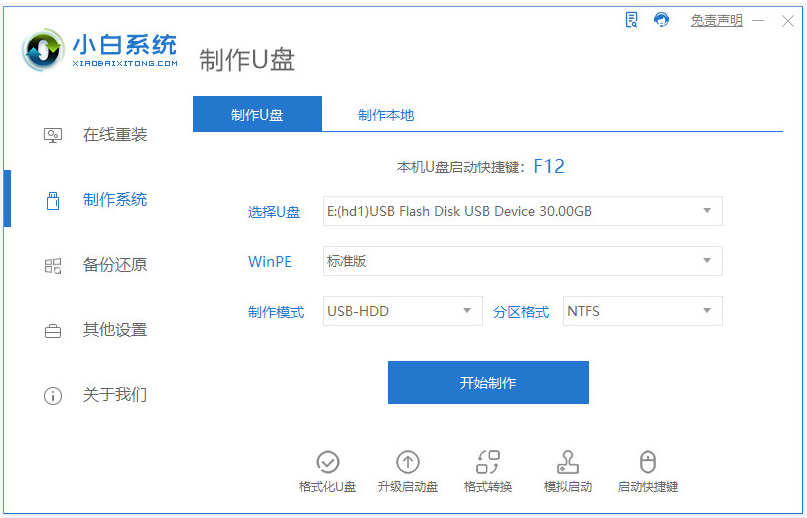
- 选择Win11系统,开始制作U盘启动盘。
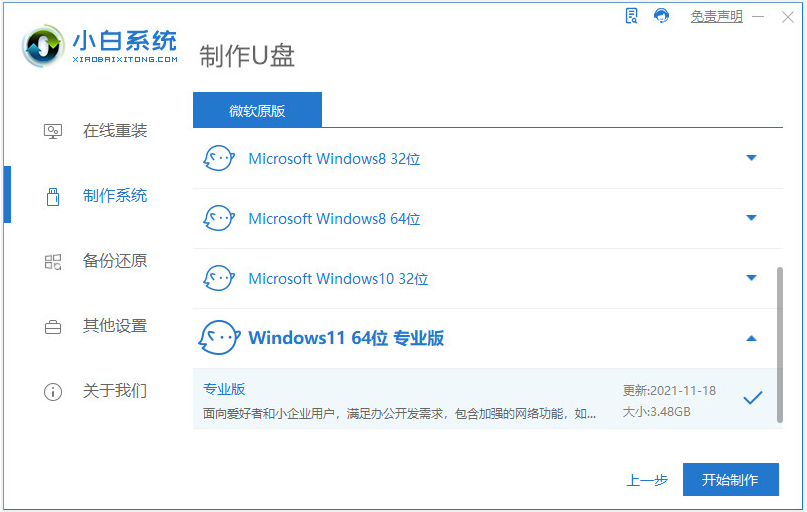
- 制作完成后,查看电脑主板的启动热键,然后安全移除U盘。
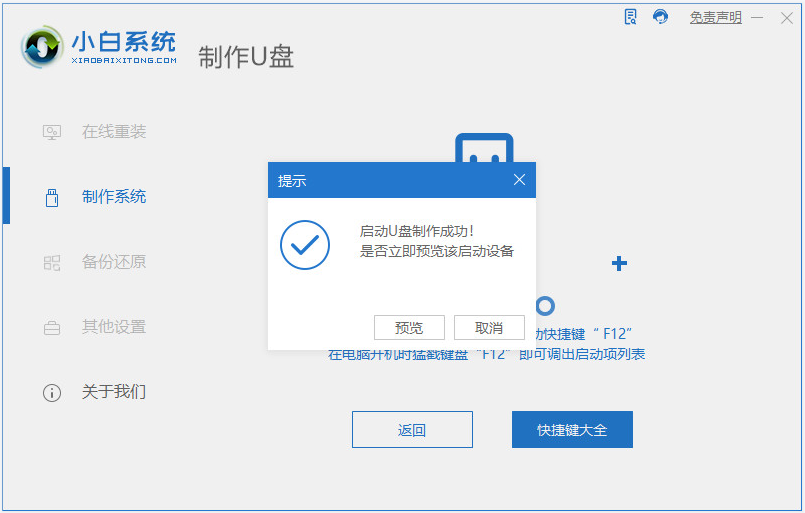
- 将U盘插入需要重装系统的电脑,开机按启动热键进入启动界面,选择U盘启动项进入PE系统。
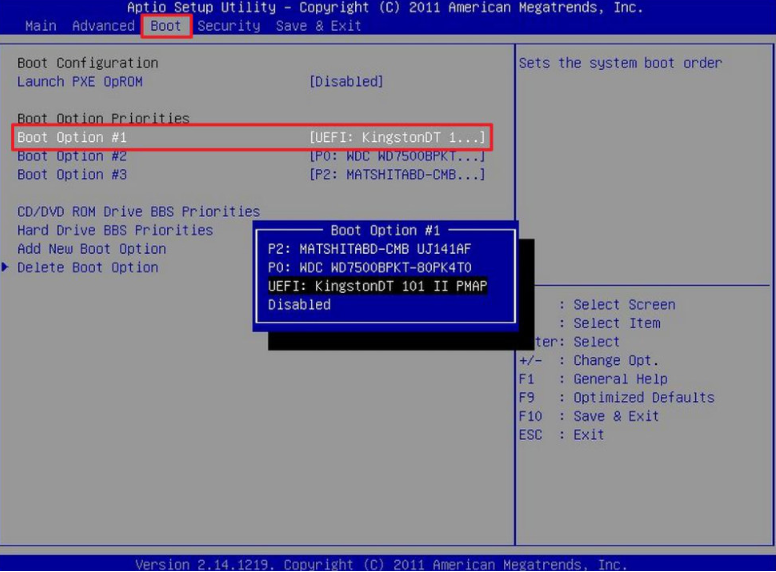
- 打开小白装机工具,选择Win11系统安装到C盘。
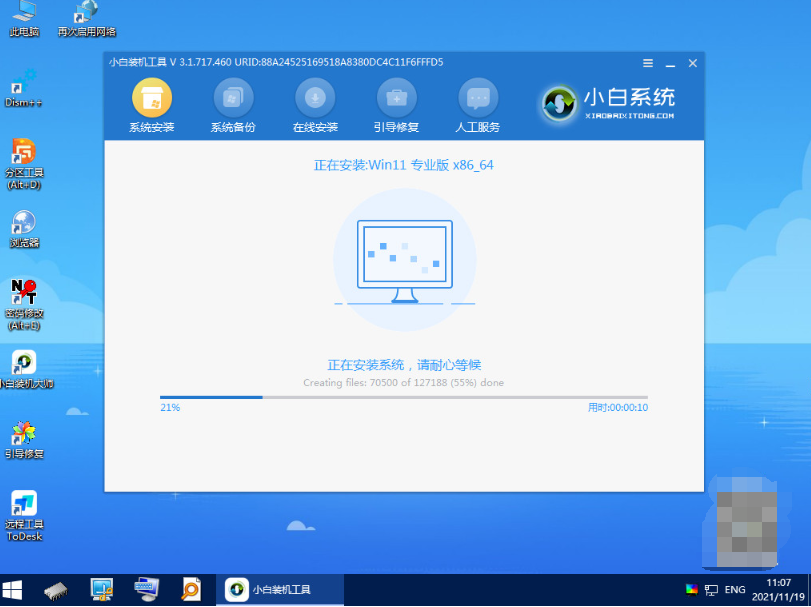
- 安装完成后,移除U盘,重启电脑。
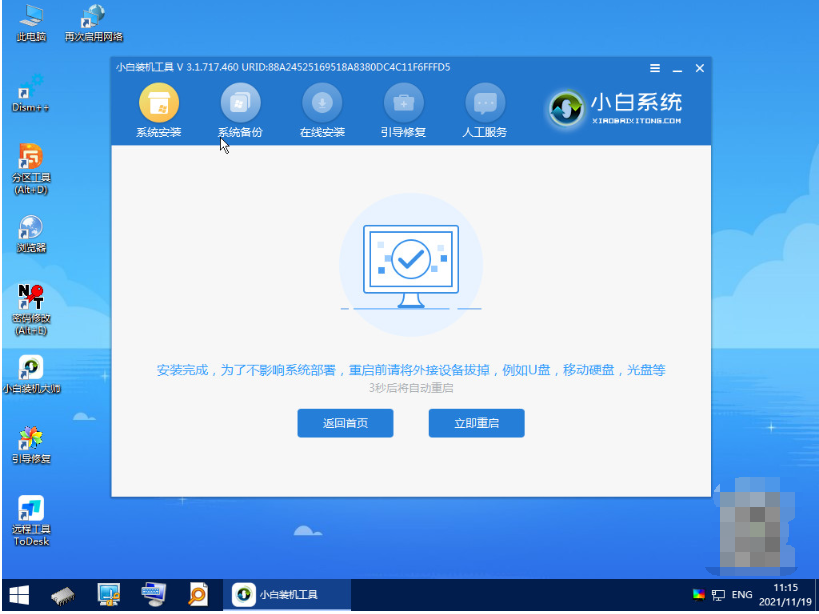
- 进入Win11系统桌面,重装完成!
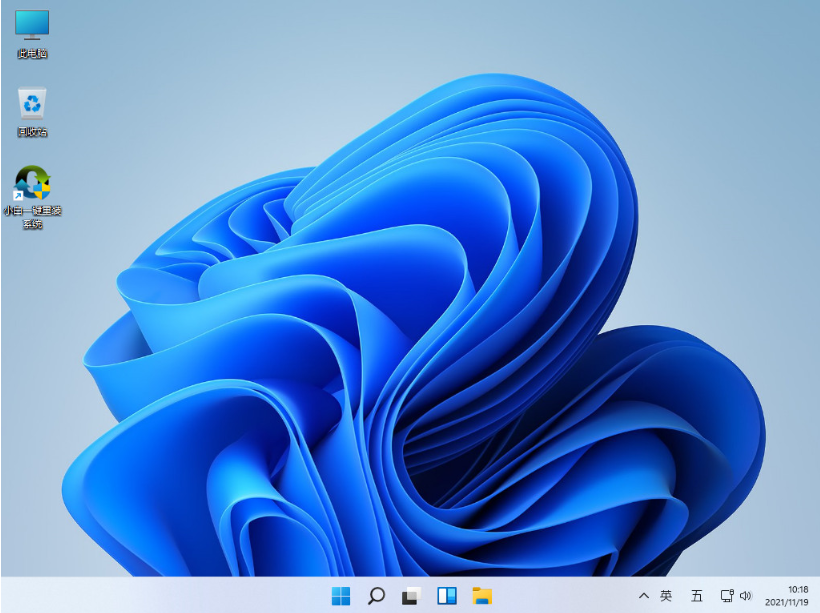
重要提示:
- 重装系统前务必备份重要数据!
- 安装过程中请关闭杀毒软件。
希望以上步骤能帮助您顺利完成Win11系统重装。 更多Win11系统相关信息,请参考拓展资料。
以上就是本文的全部内容了,是否有顺利帮助你解决问题?若是能给你带来学习上的帮助,请大家多多支持golang学习网!更多关于文章的相关知识,也可关注golang学习网公众号。
相关阅读
更多>
-
501 收藏
-
501 收藏
-
501 收藏
-
501 收藏
-
501 收藏
最新阅读
更多>
-
478 收藏
-
200 收藏
-
289 收藏
-
340 收藏
-
108 收藏
-
332 收藏
-
288 收藏
-
448 收藏
-
156 收藏
-
395 收藏
-
104 收藏
-
431 收藏
课程推荐
更多>
-

- 前端进阶之JavaScript设计模式
- 设计模式是开发人员在软件开发过程中面临一般问题时的解决方案,代表了最佳的实践。本课程的主打内容包括JS常见设计模式以及具体应用场景,打造一站式知识长龙服务,适合有JS基础的同学学习。
- 立即学习 543次学习
-

- GO语言核心编程课程
- 本课程采用真实案例,全面具体可落地,从理论到实践,一步一步将GO核心编程技术、编程思想、底层实现融会贯通,使学习者贴近时代脉搏,做IT互联网时代的弄潮儿。
- 立即学习 516次学习
-

- 简单聊聊mysql8与网络通信
- 如有问题加微信:Le-studyg;在课程中,我们将首先介绍MySQL8的新特性,包括性能优化、安全增强、新数据类型等,帮助学生快速熟悉MySQL8的最新功能。接着,我们将深入解析MySQL的网络通信机制,包括协议、连接管理、数据传输等,让
- 立即学习 500次学习
-

- JavaScript正则表达式基础与实战
- 在任何一门编程语言中,正则表达式,都是一项重要的知识,它提供了高效的字符串匹配与捕获机制,可以极大的简化程序设计。
- 立即学习 487次学习
-

- 从零制作响应式网站—Grid布局
- 本系列教程将展示从零制作一个假想的网络科技公司官网,分为导航,轮播,关于我们,成功案例,服务流程,团队介绍,数据部分,公司动态,底部信息等内容区块。网站整体采用CSSGrid布局,支持响应式,有流畅过渡和展现动画。
- 立即学习 485次学习
